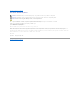Service Manual
Povratak na Stranicu sa sadržajem
Rješavanje problema
Dell™Latitude™E6500Servisnipriručnik
Alati za rješavanje problema
Rješavanje problema
Dell™Uslugatehničkog ažuriranja
Alati za rješavanje problema
Dijagnostička svjetla
Prije rada na unutrašnjosti vašeg računala pročitajte sigurnosne upute koje ste dobili s računalom. Dodatne sigurnosne informacije potražite na početnoj
stranici za sukladnost sa zakonskim odredbama na www.dell.com - www.dell.com/regulatory_compliance.
Vaše računalo ima tri svjetla statusa tipkovnice smještena iznad same tipkovnice. Za vrijeme normalnog radnog stanja, svjetla statusa tipkovnice prikazuju
trenutačno stanje (uključeno ili isključeno) funkcija Num Lock (zaključavanje brojeva), Caps Lock (velika slova) i Scroll Lock (zaključavanje listanja). Ako se
računalo pokrene bez pogreške, svjetla bljesnu i isključe se. Ako računalo ne radi pravilno, problem se može ustanoviti uz pomoćstatusa svjetala.
Dijagnostički svjetlosni kodovi tijekom POST-a
Kako biste ustanovili uzrok problema vašeg računala, očitajte slijed uključivanja svjetala statusa tipkovnice s lijeva na desno (Num Lock, Caps Lock i zatim
Scroll Lock). U slučaju kvara računala, status pojedinog svjetla može biti uključeno , isključeno , ili bljeskanje .
Rješavanje problema s hardverom
Ako uređaj nije prepoznat tijekom postavljanja operativnog sustava ili je prepoznat, no nije ispravno konfiguriran, tu nekompatibilnost možete riješiti pomoću
programa za rješavanje problema s hardverom.
Windows XP:
NAPOMENA: Nakon dovršetka POST-a, svjetlo za zaključavanje brojeva može ostati uključeno, ovisno o vašim postavkama u BIOS-u. Za više informacija
o korištenju programa za postavljanje sustava, pogledajte Tehnološki priručnikzaDell™ na vašem računalu ili na support.dell.com.
Uzorak
svjetla
Opis problema
Predloženo rješenje
Nisu pronađeni memorijski
moduli.
l Ako su ugrađena dva ili više memorijskih modula, uklonite ih (pogledajte Uklanjanje memorijskog modula),
zatim ponovno ugradite jedan modul (pogledajte Ponovno postavljanje memorijskog modula) i ponovno
pokrenite računalo. Ako se računalo normalno pokrene, nastavite dodavati memorijske module (jedan po
jedan) sve dok ne dođete do problematičnog modula ili dok sve module ne ugradite bez pogreške.
l Ako je to moguće, u svoje računalo ugradite radnu memoriju iste vrste (pogledajte Memorija).
l Ako se problem jošuvijek pojavljuje, kontaktirajte podršku tvrtke Dell.
Pronađeni su memorijski
moduli, no došlo je do
pogreške s memorijom.
l Ako su ugrađena dva ili više memorijskih modula, uklonite ih (pogledajte Uklanjanje memorijskog modula),
zatim ponovno ugradite jedan modul (pogledajte Ponovno postavljanje memorijskog modula) i ponovno
pokrenite računalo. Ako se računalo normalno pokrene, nastavite dodavati memorijske module (jedan po
jedan) sve dok ne dođete do problematičnog modula ili dok sve module ne ugradite bez pogreške.
l Ako je to moguće, u svoje računalo ugradite radnu memoriju iste vrste (pogledajte Memorija).
l Ako se problem jošuvijek pojavljuje, kontaktirajte podršku tvrtke Dell.
Možda je došlo do
pogreške s procesorom.
l Ponovno umetnite procesor (pogledajte Uklanjanje modula procesora).
l Ako se problem jošuvijek pojavljuje, kontaktirajte podršku tvrtke Dell.
Postoji mogućnost kvara
grafičke/video kartice.
l Ponovno umetnite sve ugrađene grafičke kartice.
l Ako je moguće, u vaše računalo ugradite grafičku karticu za koju ste sigurni da radi.
l Ako se problem jošuvijek pojavljuje, kontaktirajte podršku tvrtke Dell.
Postoji mogućnost kvara
zaslona.
l Ponovno namjestite kabel zaslona (pogledajte Uklanjanje sklopa zaslona).
l Ako se problem jošuvijek pojavljuje, kontaktirajte podršku tvrtke Dell.
Podaci SPD ukazuju da svi
SODIMM-si nisu
upotrebljivi.
l Uklonite neupotrebljiv memorijski modul (pogledajte Uklanjanje memorijskog modula).
l Zamijenite ga s upotrebljivim memorijskim modulom (pogledajte Ponovno postavljanje memorijskog
modula).